Comment supprimer Webex Meetings
Publié par : CiscoDate de sortie : September 11, 2024
Besoin d'annuler votre abonnement Webex Meetings ou de supprimer l'application ? Ce guide fournit des instructions étape par étape pour les iPhones, les appareils Android, les PC (Windows/Mac) et PayPal. N'oubliez pas d'annuler au moins 24 heures avant la fin de votre essai pour éviter des frais.
Guide pour annuler et supprimer Webex Meetings
Table des matières:
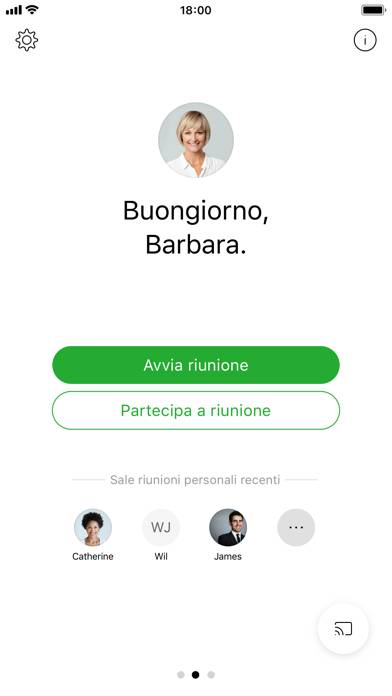
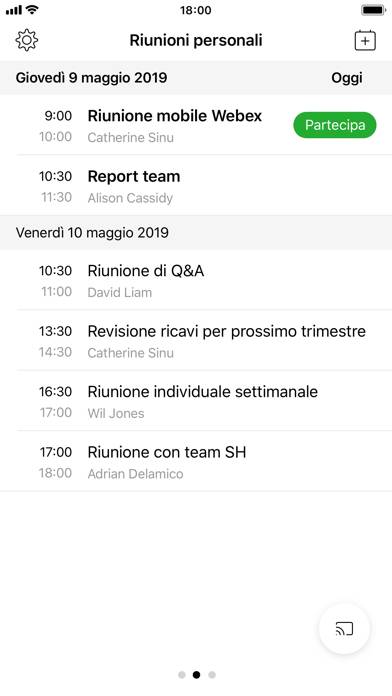

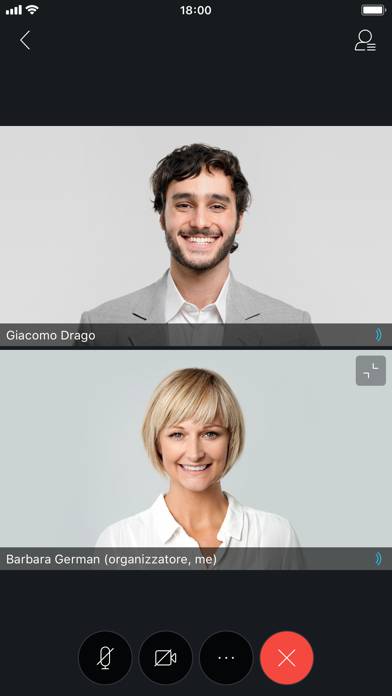
Webex Meetings Instructions de désabonnement
Se désinscrire de Webex Meetings est simple. Suivez ces étapes en fonction de votre appareil :
Annulation de l'abonnement Webex Meetings sur iPhone ou iPad :
- Ouvrez l'application Paramètres.
- Appuyez sur votre nom en haut pour accéder à votre identifiant Apple.
- Appuyez sur Abonnements.
- Ici, vous verrez tous vos abonnements actifs. Trouvez Webex Meetings et appuyez dessus.
- Appuyez sur Annuler l'abonnement.
Annulation de l'abonnement Webex Meetings sur Android :
- Ouvrez le Google Play Store.
- Assurez-vous que vous êtes connecté au bon compte Google.
- Appuyez sur l'icône Menu, puis sur Abonnements.
- Sélectionnez Webex Meetings et appuyez sur Annuler l'abonnement.
Annulation de l'abonnement Webex Meetings sur Paypal :
- Connectez-vous à votre compte PayPal.
- Cliquez sur l'icône Paramètres.
- Accédez à Paiements, puis à Gérer les paiements automatiques.
- Recherchez Webex Meetings et cliquez sur Annuler.
Félicitations! Votre abonnement Webex Meetings est annulé, mais vous pouvez toujours utiliser le service jusqu'à la fin du cycle de facturation.
Comment supprimer Webex Meetings - Cisco de votre iOS ou Android
Supprimer Webex Meetings de l'iPhone ou de l'iPad :
Pour supprimer Webex Meetings de votre appareil iOS, procédez comme suit :
- Localisez l'application Webex Meetings sur votre écran d'accueil.
- Appuyez longuement sur l'application jusqu'à ce que les options apparaissent.
- Sélectionnez Supprimer l'application et confirmez.
Supprimer Webex Meetings d'Android :
- Trouvez Webex Meetings dans le tiroir de votre application ou sur l'écran d'accueil.
- Appuyez longuement sur l'application et faites-la glisser vers Désinstaller.
- Confirmez pour désinstaller.
Remarque : La suppression de l'application n'arrête pas les paiements.
Comment obtenir un remboursement
Si vous pensez avoir été facturé à tort ou si vous souhaitez un remboursement pour Webex Meetings, voici la marche à suivre :
- Apple Support (for App Store purchases)
- Google Play Support (for Android purchases)
Si vous avez besoin d'aide pour vous désinscrire ou d'une assistance supplémentaire, visitez le forum Webex Meetings. Notre communauté est prête à vous aider !
Qu'est-ce que Webex Meetings ?
How to use webex meetings - tutorial:
Webex Meetings fournit plus de 25 milliards de réunions par mois, offrant des services de visioconférence et d’audioconférence de pointe avec partage, Chat et plus encore. Découvrez pourquoi Webex Meetings est aujourd’hui la solution de visioconférence la plus fiable.
Fonctionnalités générales :
• participer et effectuer une présentation à partir de toutes les réunions, événements ou formations directement à partir de votre iPhone, iPad, or Apple Watch
• Commandes vocales en mains-libres avec Siri
• Rejoindre les réunions en un seul geste directement à partir de votre calendrier
• Programmer des réunions directement à partir de votre application
• Mises en page vidéo personnalisables et arrière-plans virtuels
• partager votre contenu (y compris les fichers 3 D) ou votre écran avec tout le monde
• connexion facile en utilisant Face ID ou Touch ID